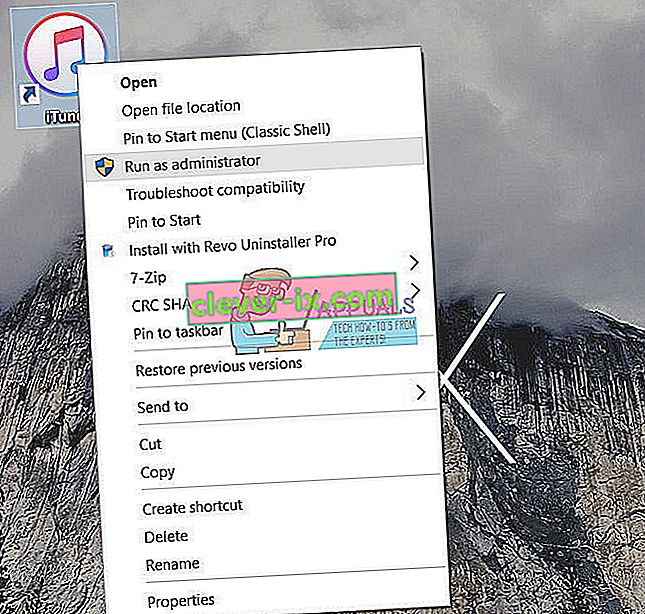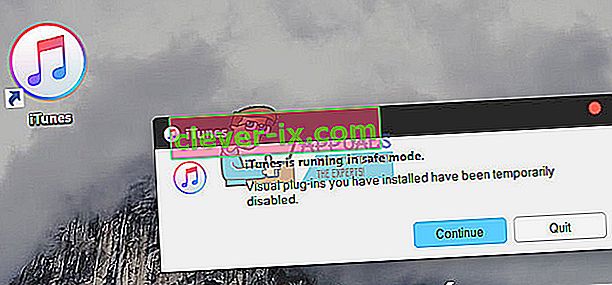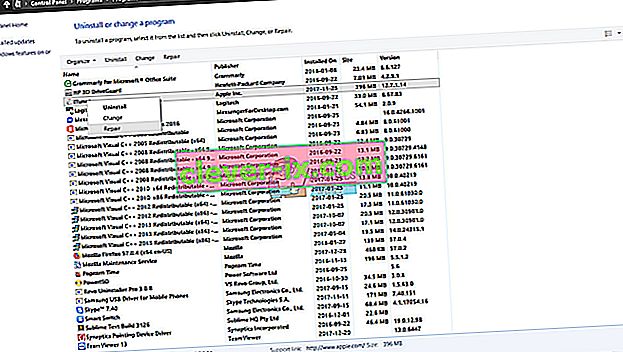Po aktualizácii iTunes z 12.5.3 na 12.6 (pomocou aktualizácie softvéru Apple) nahlásilo pár používateľov systému Windows 10 problémy so spustením aplikácie . Odinštalovanie všetkých aplikácií Apple zo systému a ich opätovné preinštalovanie neprináša žiadne pozitívne výsledky. Ak chcete vyriešiť tento problém a znova používať iTunes normálne, musíte vykonať nasledujúce metódy.
Predtým ako začneš
- Pred vyskúšaním metód uvedených nižšie vyberte kartu SD, ktorá sa môže nachádzať v čítačke kariet vášho počítača alebo akýkoľvek disk v optickej jednotke.
- Zakážte aplikáciu Bluetooth od spoločnosti Broadcom (ak ju používate).
- Spustite Správcu úloh (kliknite pravým tlačidlom myši na panel úloh a vyberte položku Správca úloh)
- Kliknite na kartu Spustenie.
- Vyhľadajte aplikáciu Bluetooth Tray.
- Kliknite na ňu pravým tlačidlom myši a vyberte možnosť Zakázať.
- Skontrolujte tiež, či je program iTunes.exe prítomný v zozname Procesy správcu úloh, a ukončite ho, ak existuje.
Teraz vyskúšajte nasledujúce metódy.
Spustite iTunes ako správca
Poznámka: Niektorí používatelia používajúci iTunes 12.6.1.25 zisťovali, že musia tento postup použiť pri každom spustení iTunes.
- Vyhľadajte odkaz na iTunes (pravdepodobne na pracovnej ploche).
- Pravým - kliknite na neho , a z ponuky vyberte položku Spustiť ako správca .
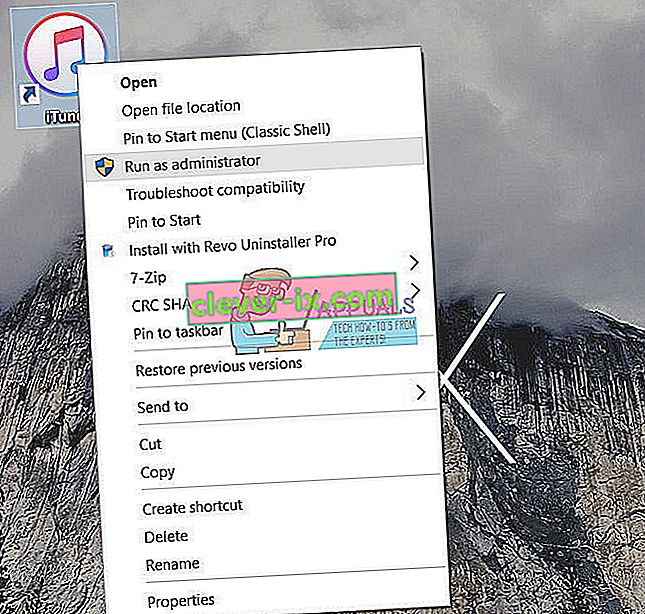
Vykonaním tohto triku môžete vyriešiť konkrétne problémy so spustením. Ak to však nepomôže, vyskúšajte nasledujúce.
Spustite iTunes do bezpečného režimu
- Pri spustení iTunes podržte Ctrl + Shift . To by malo otvoriť aplikáciu v núdzovom režime.
- Po otvorení ho skúste zatvoriť a spustiť obvyklým spôsobom .
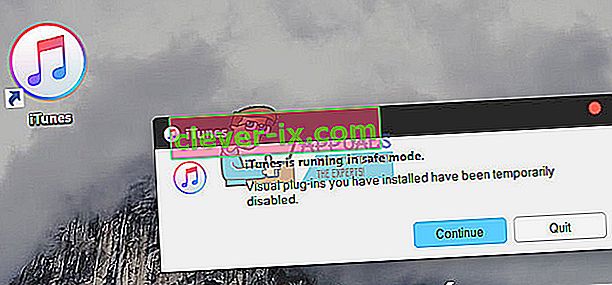
To tiež môže problém vyriešiť, ale ak sa tak nestalo, pokračujte ďalšou metódou riešenia problémov.
Ďalšie metódy
- Mazať na iTunes zástupcu z vášho PC (menu Štart, hlavný panel, desktop, alebo iných podobných miestach).
- Opravte iTunes z ovládacieho panela Programy a funkcie systému Windows . (Kliknite na Štart> zadajte Programy a funkcie a stlačte kláves Enter> Vyhľadať aplikáciu iTunes> Kliknite na ňu pravým tlačidlom myši> Vybrať opravu)
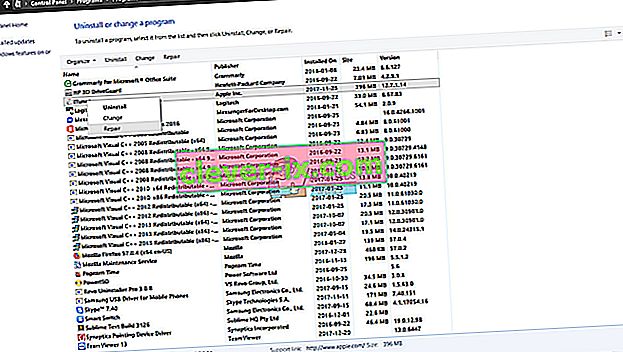
- Pred spustením iTunes skúste odpojiť počítač od Internetu .
- Tiež, skúste znova nainštalovať iTunes, zatiaľ čo odpojený od internetu .
- Zakážte akýkoľvek antivírusový softvér od iného výrobcu ako Microsoft a skontrolujte, či to má nejaký vplyv na správanie iTunes.
- Vyskúšajte pokyny spoločnosti Apple a opravte neočakávané ukončenie alebo spustite problémy v iTunes pre Windows. Potom otestujte správanie v rôznych používateľských profiloch alebo s inými (Ak sa problémy vyskytujú iba vo vašom profile, je možné, že budú odstránené niektoré súbory predvolieb iTunes. To môže spôsobiť problém v iTunes.
Preinštalovanie staršej verzie
- Odstráňte z počítača všetky inštancie iTunes.
- Kliknite sem a stiahnite si 32-bitovú verziu iTunes z webovej stránky Apple a tu na stiahnutie 64-bitovej verzie.
- Skontrolujte, či problém pretrváva.
Ktorá metóda sa vám osvedčila? Neváhajte a dajte nám vedieť v sekcii komentárov nižšie. Veľmi by som ocenil, keby ste nám pomohli určiť najužitočnejšie riešenie.